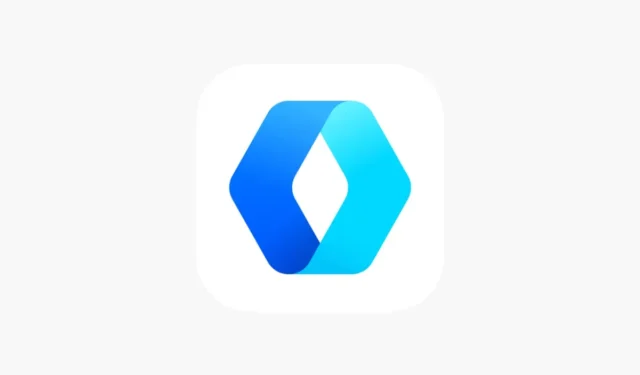
Overførsel af filer mellem Android- og iOS-enheder har historisk givet udfordringer for brugerne. Med Android, der mangler støtte til AirDrop og iPhones, der ikke er kompatible med Quick Share, kan denne proces ofte føles indviklet. OnePlus har dog i samarbejde med OPPO og Realme lanceret en ny funktion kendt som Del med iPhone / O+ Connect , der har til formål at forenkle fildeling på tværs af platforme. Denne guide vil lede dig gennem processen med at overføre filer fra en OnePlus-enhed til en iPhone ved hjælp af O+ Connect-appen, mens den vurderer fordelene i forhold til eksisterende løsninger.
Forudsætninger
- Sørg for, at din OnePlus-enhed er opdateret til OxygenOS 15 . En omfattende liste over OnePlus-modeller, der er kompatible med denne opdatering, er tilgængelig.
- Download O+ Connect -appen fra App Store på din iPhone og giv de nødvendige tilladelser.
Overførsel af filer fra OnePlus til iPhone ved hjælp af O+ Connect
- Start O+ Connect -appen på din iPhone.
- Vælg de filer eller billeder, du ønsker at dele på din OnePlus-enhed, og tryk derefter på indstillingen Del .
- Fra delingsmenuen skal du vælge indstillingen Del med iPhone .
- Din OnePlus-telefon aktiverer automatisk sit Wi-Fi-hotspot og viser en liste over tilgængelige iPhones, der kører O+ Connect -appen.
- Vælg den iPhone, du vil dele filer med, fra listen.
- Accepter overførselsanmodningen på din iPhone og tryk på Deltag for at oprette forbindelse til OnePlus-hotspottet.
- Tillad overførslen at fuldføre, og sørg for, at enhederne forbliver i umiddelbar nærhed for en stabil forbindelse.
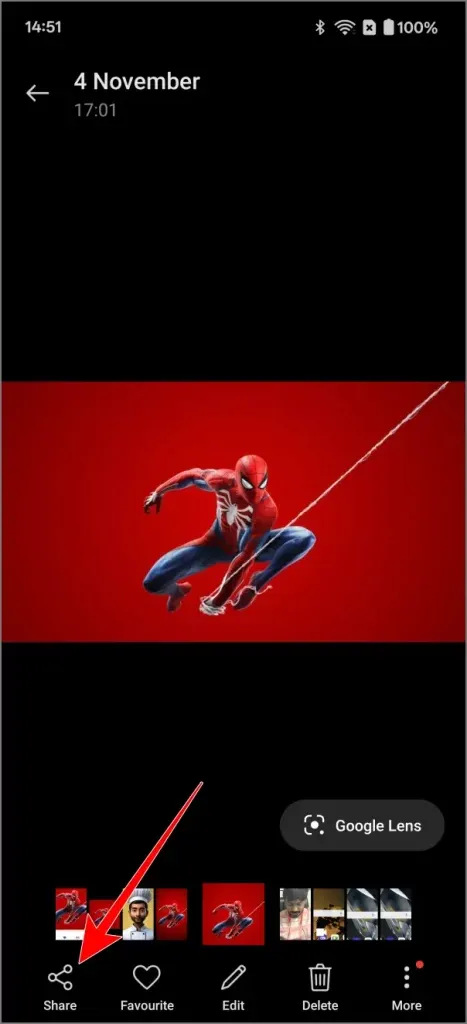
Efter overførslen vil de delte filer være tilgængelige i appen Fotos eller Filer på din iPhone. Hotspottet på din OnePlus deaktiverer automatisk efter overførsel.
Overførsel af filer fra iPhone til OnePlus ved hjælp af O+ Connect
På samme måde kan du overføre filer fra en iPhone til en OnePlus-enhed gennem O+ Connect-appen. Her er hvad du skal gøre:
- På din iPhone skal du vælge den fil eller det billede, du vil dele, og vælge indstillingen Del .
- I delingsmenuen skal du finde og trykke på O+ Connect -appen.
- På din OnePlus skal du aktivere til /fra Del med iPhone via menuen med hurtige indstillinger. Alternativt kan du navigere til Indstillinger > Forbindelse og deling > Del med iPhone for at aktivere denne funktion.
- Denne handling vil gøre din OnePlus-enhed synlig for iPhones i de næste 10 minutter ved at aktivere hotspottet. Vælg dit OnePlus-enhedsnavn fra iPhone.
- Bekræft forbindelsen på din iPhone ved at trykke på Deltag .
- Accepter den indgående filanmodning på din OnePlus for at begynde overførslen.
- Vent på, at overførslen er færdig, og hold begge enheder i nærheden for at sikre en stærk forbindelse.

Når overførslen er afsluttet, vil filerne være tilgængelige i appen Fotos eller Filer på din OnePlus-enhed, med hotspottet deaktiveret, når det er færdigt.
Endelige tanker om O+ Connect til filoverførsler
Mens introduktionen af O+ Connect-funktionen i OxygenOS 15 giver en indbygget metode til at dele filer mellem OnePlus-enheder og iPhones, giver den ikke væsentlige fordele i forhold til eksisterende platforme. Alternativer som LocalSend forbliver levedygtige muligheder, hvilket tillader deling på tværs af platforme på tværs af flere operativsystemer, herunder Android, iOS, Windows, Mac og Linux.
Derudover, når det kommer til hastighed, har de traditionelle fildelingsmetoder som AirDrop og Quick Share en tendens til at tilbyde en hurtigere oplevelse. Selvom brug af O+ Connect ikke kræver en app-download på selve OnePlus-enheden, skal brugerne stadig installere O+ Connect-appen på deres iPhones.
Samlet set, mens det at have en indbygget mulighed for filoverførsel er et positivt skridt fremad, kan de praktiske fordele føles begrænsede. Ikke desto mindre er det en værdifuld funktion at være blevet til virkelighed.




Skriv et svar